Mot de passe oublié¶
Lorsqu’un mot de passe est oublié, cliquer sur
Mot de passe oublié?Sur l’écran de connexion (Login) entraîne l’ouverture de la pageMot de passe oublié(Image de mot de passe oublié).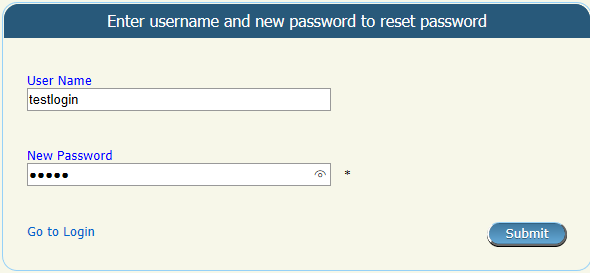
Img. 3 Image - Page de mot de passe oublié
Entrez le
Nom d'utilisateurlié au compteSaisissez le
Nouveau mot de passe. Dans certains navigateurs (c’est-à-dire Internet Explorer), il est possible d’afficher le mot de passe entré en cliquant sur l’œil dans la partie droite de la zone de texte du mot de passe (Nouveau mot de passe affiché image).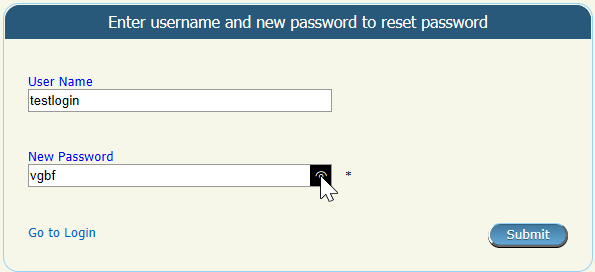
Img. 4 Image - nouveau mot de passe affiché
Cliquez sur le bouton
Soumettre. Dans le cas où leNom d'utilisateurcoïncide avec un utilisateur dans le registre des utilisateurs, un e-mail sera envoyé pour confirmer le changement de mot de passe (Nouvelle confirmation de mot de passe envoyée image).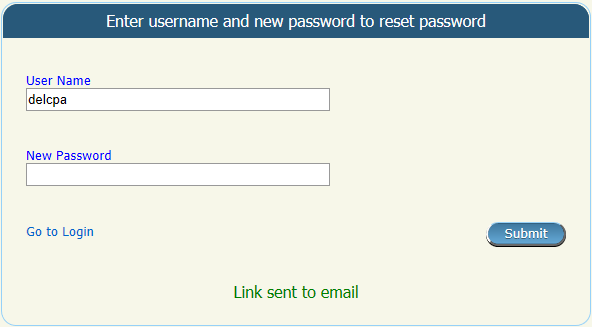
Img. 5 Image - Confirmation du nouveau mot de passe envoyée
Vérifiez la boîte de réception de l’utilisateur et cliquez sur le lien
Confirmer le mot de passeà l’intérieur de l’e-mail reçu avec le sujetDemande de mot de passe IMISpuis entrez à nouveau les données des étapes 1 et 2 (Nouvelle image de confirmation du mot de passe).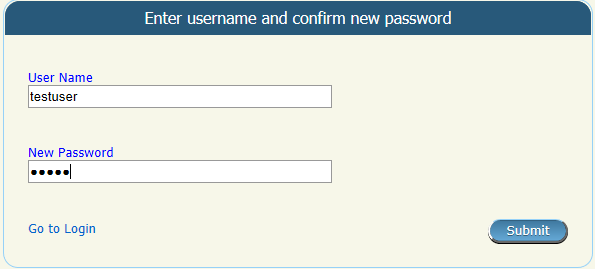
Img. 6 Confirmation du nouveau mot de passe
Une fois la confirmation envoyée, les nouvelles informations d’identification peuvent être utilisées dans la page Login.